戴尔win10进不了安全模式如何修复 戴尔笔记本win10无法进入安全模式解决方法
更新时间:2023-12-05 13:42:37作者:yang
在使用戴尔笔记本时,有时我们可能会遇到无法进入安全模式的问题,安全模式是一种重要的系统维护工具,可以在系统出现故障或问题时提供诊断和修复的功能。如果你的戴尔笔记本无法进入安全模式,你可能会感到困惑和焦虑。幸运的是有一些解决方法可以帮助你修复这个问题。本文将介绍一些针对戴尔win10无法进入安全模式的解决方法,帮助你重新恢复系统的正常运行。
具体方法如下:
1、按住shift,点击“重启”选项。或者长按主机电源键,长按两到三次以后。也会进入Windows恢复环境。
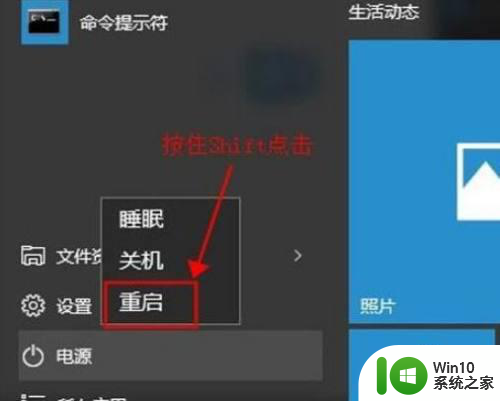
2、电脑重启以后,出现这个界面,然后进入“疑难解答”。
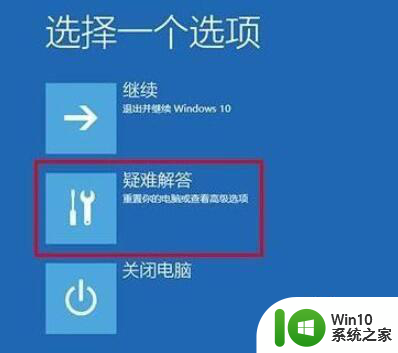
3、然后点击“高级选项”。
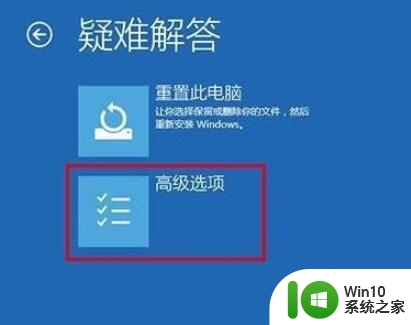
4、然后在选项中,点击“启动设置”。
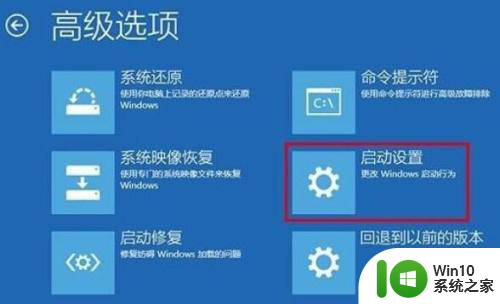
5、然后点击右下的重启按钮。

6、然后在出现的选项中,找到需要的设置,按下F4即可。
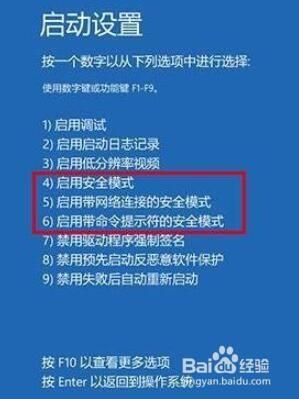
以上就是解决戴尔win10无法进入安全模式的全部内容,如果你遇到了这个问题,可以尝试按照以上方法来解决,希望对大家有所帮助。
戴尔win10进不了安全模式如何修复 戴尔笔记本win10无法进入安全模式解决方法相关教程
- 戴尔win10如何进入安全模式 戴尔win10怎么进入安全模式
- 戴尔win10电脑如何进入安全模式 win10戴尔笔记本开机进入安全模式的方法
- 戴尔笔记本win10进入安全模式步骤 戴尔电脑win10安全模式无法进入怎么办
- 戴尔笔记本电脑win10安全模式怎么设置 戴尔笔记本win10进入安全模式的方法
- 戴尔win10电脑黑屏怎么进入安全模式 戴尔win10黑屏进入安全模式操作方法
- 如何在戴尔win10电脑上启用安全模式 戴尔台式电脑无法进入安全模式怎么办
- 戴尔win10的安全模式怎么进 戴尔win10如何设置开机进入安全模式
- 戴尔电脑window10如何进入安全模式 戴尔window10进入安全模式怎么操作
- win10进不了安全模式怎么办 win10无法进入安全模式怎么解决
- 联想笔记本win10系统在安全模式下如何解决问题 win10联想笔记本无法进入安全模式解决方法
- 戴尔笔记本win10系统开启飞行模式无法关闭如何解决 戴尔笔记本win10系统飞行模式无法关闭怎么办
- 麦本本win10无法进入安全模式如何修复 麦本本win10进入安全模式失败怎么解决
- 蜘蛛侠:暗影之网win10无法运行解决方法 蜘蛛侠暗影之网win10闪退解决方法
- win10玩只狼:影逝二度游戏卡顿什么原因 win10玩只狼:影逝二度游戏卡顿的处理方法 win10只狼影逝二度游戏卡顿解决方法
- 《极品飞车13:变速》win10无法启动解决方法 极品飞车13变速win10闪退解决方法
- win10桌面图标设置没有权限访问如何处理 Win10桌面图标权限访问被拒绝怎么办
win10系统教程推荐
- 1 蜘蛛侠:暗影之网win10无法运行解决方法 蜘蛛侠暗影之网win10闪退解决方法
- 2 win10桌面图标设置没有权限访问如何处理 Win10桌面图标权限访问被拒绝怎么办
- 3 win10关闭个人信息收集的最佳方法 如何在win10中关闭个人信息收集
- 4 英雄联盟win10无法初始化图像设备怎么办 英雄联盟win10启动黑屏怎么解决
- 5 win10需要来自system权限才能删除解决方法 Win10删除文件需要管理员权限解决方法
- 6 win10电脑查看激活密码的快捷方法 win10电脑激活密码查看方法
- 7 win10平板模式怎么切换电脑模式快捷键 win10平板模式如何切换至电脑模式
- 8 win10 usb无法识别鼠标无法操作如何修复 Win10 USB接口无法识别鼠标怎么办
- 9 笔记本电脑win10更新后开机黑屏很久才有画面如何修复 win10更新后笔记本电脑开机黑屏怎么办
- 10 电脑w10设备管理器里没有蓝牙怎么办 电脑w10蓝牙设备管理器找不到
win10系统推荐
- 1 番茄家园ghost win10 32位官方最新版下载v2023.12
- 2 萝卜家园ghost win10 32位安装稳定版下载v2023.12
- 3 电脑公司ghost win10 64位专业免激活版v2023.12
- 4 番茄家园ghost win10 32位旗舰破解版v2023.12
- 5 索尼笔记本ghost win10 64位原版正式版v2023.12
- 6 系统之家ghost win10 64位u盘家庭版v2023.12
- 7 电脑公司ghost win10 64位官方破解版v2023.12
- 8 系统之家windows10 64位原版安装版v2023.12
- 9 深度技术ghost win10 64位极速稳定版v2023.12
- 10 雨林木风ghost win10 64位专业旗舰版v2023.12